Neste artigo você aprenderá como fazer loop while VBA no Excel.
O loop é o código de programação utilizado para realizar uma série de operações uma quantidade determinada de vezes.
Este é um procedimento usado em todas as linguagens de programação e é muito útil.
No caso do VBA no Excel não é diferente, usamos para diversas finalidades.
No exemplo deste artigo você aprenderá como gerar uma lista de arquivos PDF ou imprimir, alterando os dados e gerando um por um mudando os valores à partir de uma lista.
Relatório de Cobrança Excel
No nosso exemplo temos um relatório de cobrança, de reparte de bancas de jornais.
Nele nós temos os produtos, quantidades, períodos que temos em cada um dos clientes para cobrança.
Ali temos fórmulas que alteram automaticamente ao mudar o cliente no topo, aonde temos o CLIENTE 395.
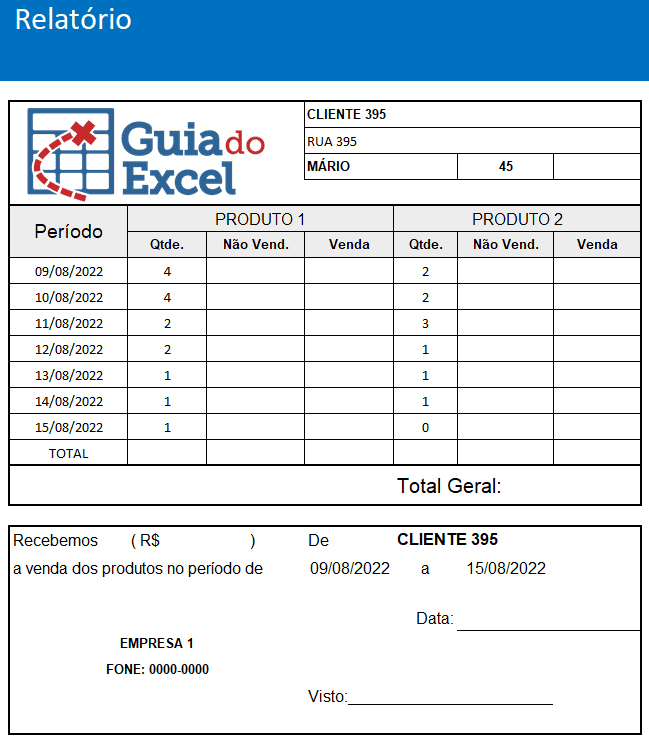
No nosso exemplo temos uma lista de Clientes com os dados como vemos abaixo:
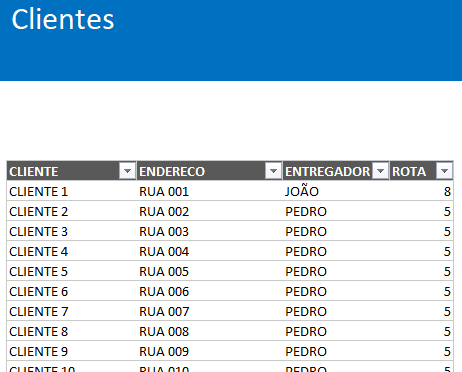
Na lista de Repartes temos os dados dos lançamentos, como é no caso o Ponto, Produto, Data e Qtde.
O primeiro campo é um campo chave, criado para fazermos um PROCV de chave concatenada.
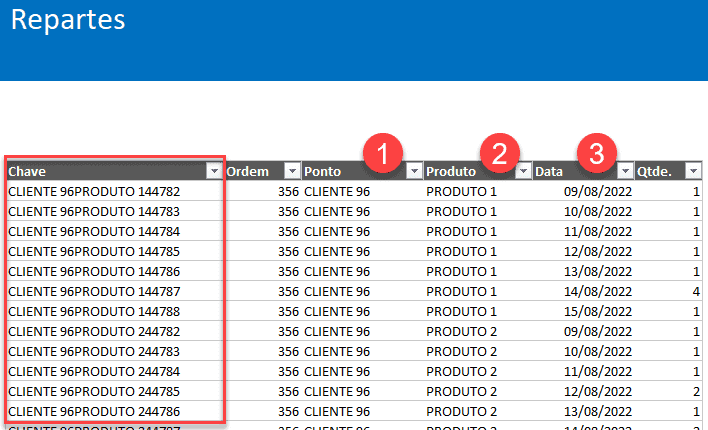
Como vemos acima temos na coluna Chave uma ligação entre os campos 1, 2 e 3 para criar a chave.
Na pasta de trabalho temos a planliha abaixo, aonde temos os dados mudando conforme é selecionado o cliente no topo da planilha:
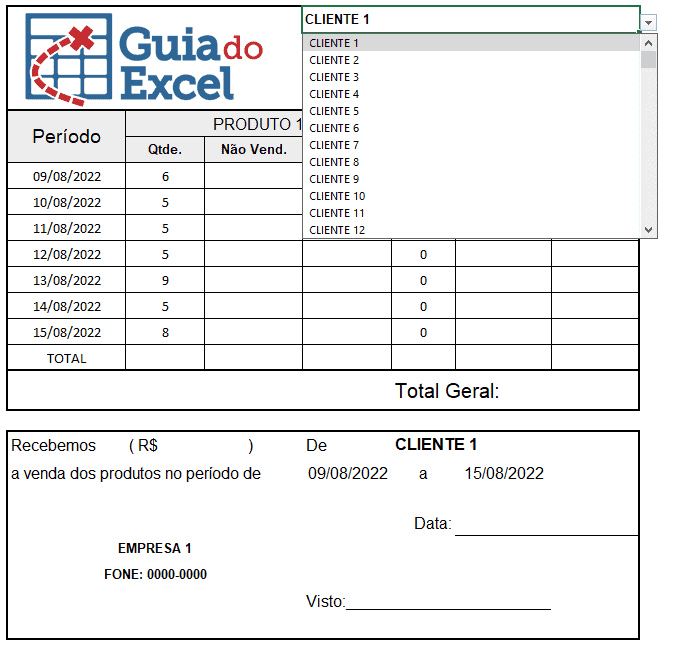
Assim, ao mudar temos os valores mudando de todos os produtos como vemos abaixo:
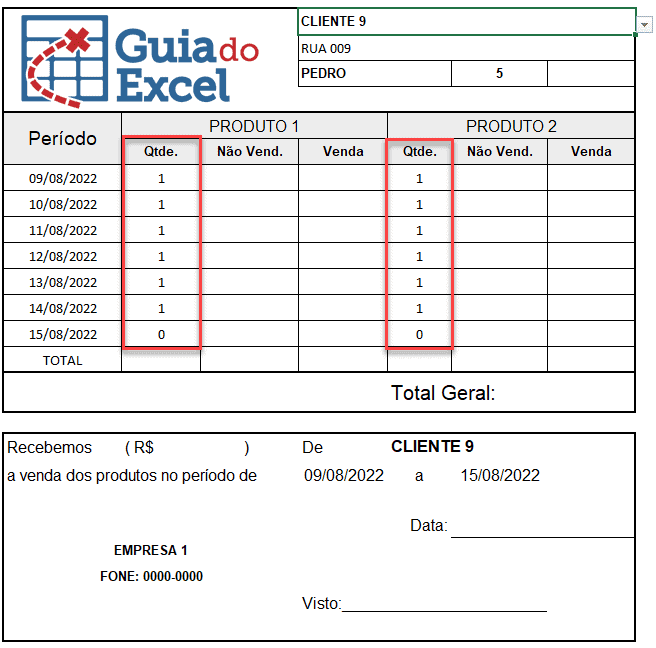
Então o nosso objetivo com o Loop é mudar o cliente no topo e mandar gerar em PDF ou imprimir.
Como Fazer Loop While no VBA Excel
Para isso o primeiro passo é habilitar a guia desenvolvedor.
Depois clique na guia Desenvolvedor e clique no botão Visual Basic.
Nele clique em Inserir->Módulo, irá ficar como abaixo:
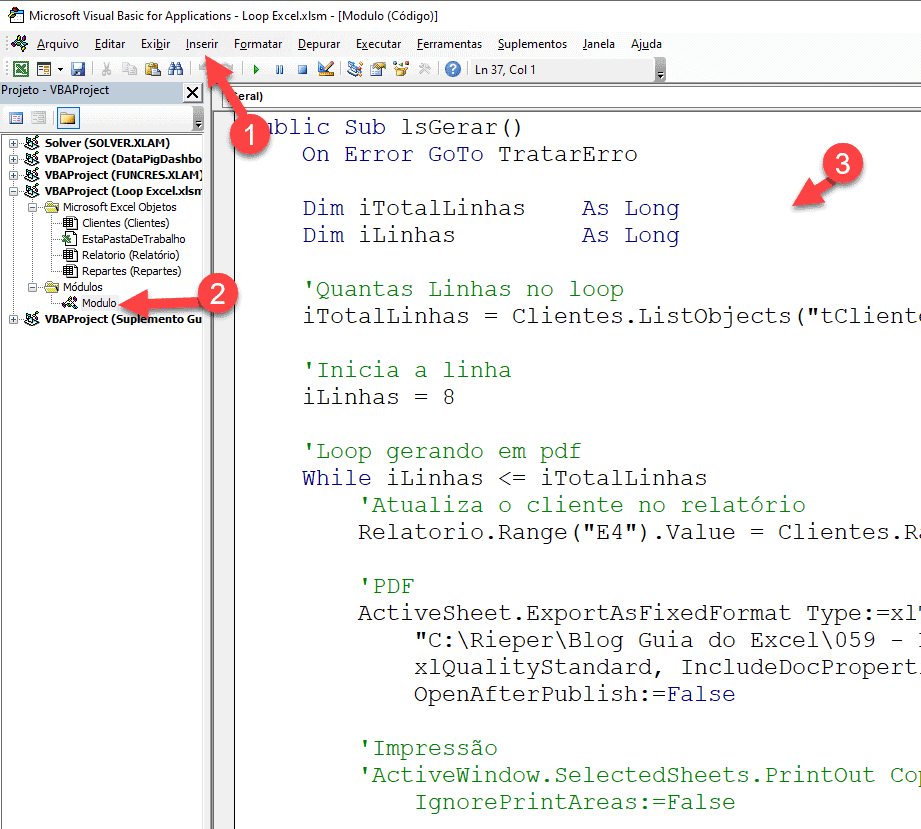
Após isso cole o código abaixo VBA que é detalhado também no VBA passo-a-passo, além dos comentários que temos no VBA.
Public Sub lsGerar()
On Error GoTo TratarErro
Dim iTotalLinhas As Long
Dim iLinhas As Long
'Quantas Linhas no loop
iTotalLinhas = Clientes.ListObjects("tClientes").ListColumns(1).DataBodyRange.Count + 7
'Inicia a linha
iLinhas = 8
'Loop gerando em pdf
While iLinhas <= iTotalLinhas
'Atualiza o cliente no relatório
Relatorio.Range("E4").Value = Clientes.Range("B" & iLinhas).Value
'PDF
ActiveSheet.ExportAsFixedFormat Type:=xlTypePDF, Filename:= _
"C:\Rieper\Blog Guia do Excel\059 - Loop Excel\" & Clientes.Range("B" & iLinhas).Value & ".pdf", Quality:= _
xlQualityStandard, IncludeDocProperties:=True, IgnorePrintAreas:=False, _
OpenAfterPublish:=False
'Impressão
'ActiveWindow.SelectedSheets.PrintOut Copies:=1, Collate:=True, _
IgnorePrintAreas:=False
iLinhas = iLinhas + 1
Wend
Sair:
Exit Sub
TratarErro:
MsgBox "Houve um erro na impressão", vbCritical
GoTo Sair
End Sub
Pronto, após isso já temos o código pronto para gerar o PDF à partir do Loop While.
Ao executar este código ele irá passar por todas as linhas da lista de clientes e trocará os clientes um a um e irá gerar em PDF.
No código tem também como imprimir.
Baseado no código VBA acima pode adaptar este código e o utilizar para outras necessidades de loop.
Download Planilha Loop While VBA Excel
Clique no botão abaixo para realizar o download do arquivo de exemplo:
